Paras ilmainen ja maksullinen Syslog Server -ohjelmisto Windowsille

Syslog Server on tärkeä osa IT-järjestelmänvalvojan arsenaalia, varsinkin kun on kyse tapahtumalokien hallinnasta keskitetyssä paikassa.
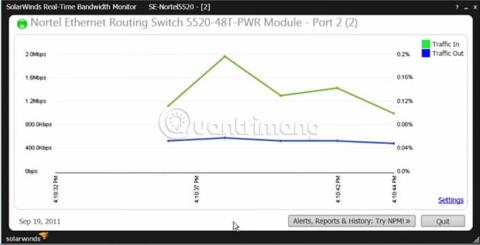
Verkon kaistanleveyden valvonta on erittäin tärkeää. Se auttaa käyttäjiä ymmärtämään, mitä heidän verkossaan tapahtuu. Usein käyttäjät voivat kohdata verkkoon haitallisia toimintoja ja ohjelmia, joita eivät edes käyttäjät itse tai verkonvalvontajärjestelmät havaitse. Siksi verkon kaistanleveyttä on seurattava säännöllisesti, jotta poikkeamat voidaan havaita mahdollisimman pian. Alla on parhaat työkalut verkon kaistanleveyden valvontaan nykyään.
Kaistanleveyden valvontaohjelmisto
Lukijat saavat yleiskatsauksen ja nopean katsauksen jokaisesta tuotteesta sekä virallisen verkkosivuston sekä mukana olevat latauslinkit. Artikkeli ei sisällä SourceForgen ohjelmistopaketteja tai ohjelmia, koska monet niistä ovat vanhentuneita eikä niitä enää ylläpidetä.
Jos sinulla on ehdotuksia, jätä ne alla olevaan kommenttiosaan.
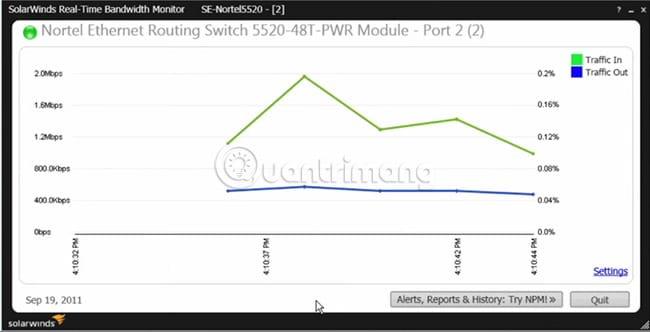
Solarwinds tarjoaa ILMAISEN reaaliaikaisen seurantaohjelman verkon käytön tai kaistanleveyden seuraamiseen käyttöliittymän avulla. Helppo asentaa ja hallita SNMP:n avulla, tämä Solarwindsin valvontaohjelmisto on yksi parhaista tavoista tarkastella saapuvaa/lähtevää liikennettä minkä tahansa järjestelmän liitäntätasolla, kun SNMP on verkossa.
Lataa Solarwinds (On olemassa rekisteröintiohjelma ilmaiseksi ladattavaksi, ole nopea)
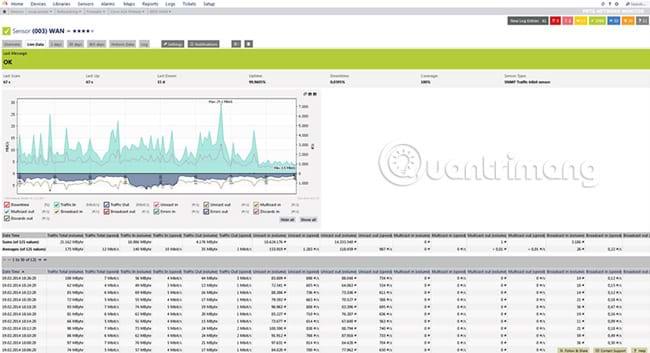
PRTG on kuuluisa verkonvalvontaratkaisu ja tarjoaa myös pienen apuohjelman verkkoliikenteen valvontaan. Työkalun avulla voit valvoa jopa 100 anturia ILMAISEKSI. Lisäksi käyttäjät voivat ostaa tarvittaessa lisää antureita.
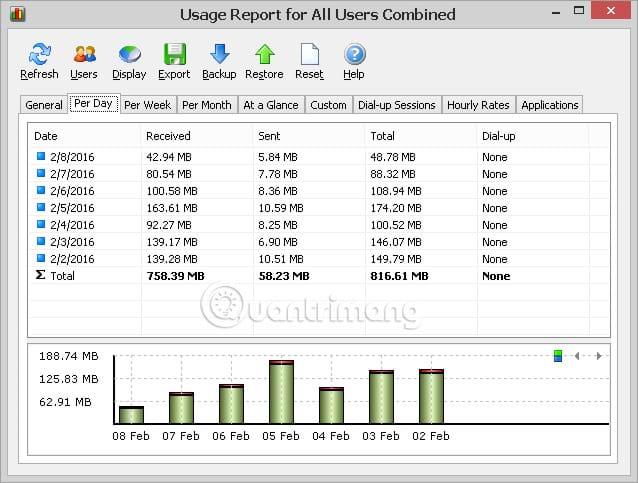
Networx-apuohjelma on tarkoitettu yksittäisten työasemien valvontaan sen sijaan, että se valvoisi kaistanleveyttä etänä, kuten muut tässä artikkelissa mainitut ohjelmistot. Jos haluat seurata kaistanleveyttä omalla tietokoneellasi tai työpöydälläsi, lataa tämä työkalu ja asenna se laitteellesi. Se tarjoaa kauniita kaavioita nopeudesta , käytöstä ja kiintiöistä päivittäin sekä latausnopeudesta .

Kuten yllä oleva Networx-ohjelmisto, BitMeter 2 antaa sinulle mahdollisuuden visuaalisesti näyttää ja valvoa Internet-yhteyksiä omalla tietokoneellasi. Eri värit edustavat lataus- tai latausnopeuksia, jotka päivitetään sekunnin välein. Sinulla on myös mahdollisuus tarkastella tilastotietoja tunneittain, päivinä tai viikoittain.

Rokario on toinen työpöytäratkaisu PC:lle, joka auttaa käyttäjiä seuraamaan paikallisia ethernet-kortteja saapuvan/lähtevän liikenteen ja verkon käytön varalta. Se sisältää kauniisti teemallisen graafisen käyttöliittymän, mukaan lukien vaihtoehdot IP-etäosoitteiden , porttinumeroiden (paikallinen ja etä) sekä vastaanotetun ja lähetetyn tiedon tarkastelu.
Virallinen verkkosivusto ja latauslinkit: http://rokario.com/
Lataa Rokario .
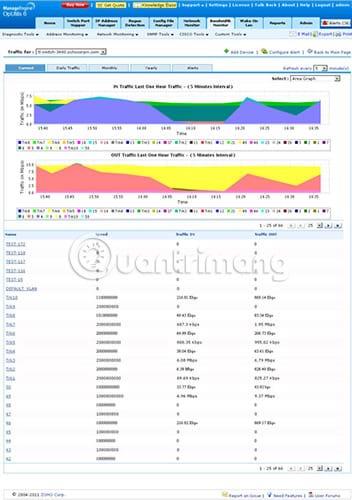
ManageEngine OpUtilsissa on loistava lisäosa verkko-/Internet-liikenteen ja kaistanleveyden valvontaan, mikä tarjoaa reaaliaikaisen näkymän mihin tahansa verkon SNMP-laitteeseen laite- tai käyttöliittymätasolla. Kaistanleveyden käyttöä seurataan ja tallennetaan, jotta näet lataus-/latausnopeudet ja kokonaiskäytön. Tämän ohjelmiston pääominaisuuksia ovat agenttiton suunnittelu, käyttöhistorian trendit ja kaaviot, kynnyksen ylittävät varoitukset, jotka perustuvat ennalta määritettyihin arvoihin (muokattavissa), kyky seurata nopeutta, paketteja, kapasiteettia ja kaistanleveyttä. Tällä työkalulla on mahdollisuus viedä kaistanleveysraportteja XLS:ään.

Laajakaistalla on näppärä pieni apuohjelma nimeltä tbbMeter, joka on loistava Internet-käytön seurantaan. Se on melkein yhtä monipuolinen kuin jotkin muut vaihtoehdot, mutta silti auttaa sinua valvomaan Internetin käyttöä omalla tietokoneellasi. Jos olet kotikäyttäjä ja haluat tarkkailla lataus-/latausprosessia ja käytetyn kaistanleveyden määrää, tämä on loistava apuohjelma.
Joitakin keskeisiä ominaisuuksia ovat päivittäiset/kuukausittaiset/viikkotilastot, kaistanleveyden ylityksen hälytys, latausnopeusmittari, Ping -widget seurantaan/ajoitusviiveeseen (sopii yleensä pelaajille), käyttökaavioanalyysi ja protokollan suorituskykyanalyysi.
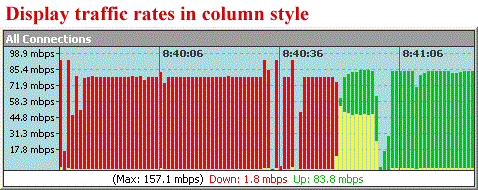
Kuten monet muut tässä artikkelissa mainitut apuohjelmat/työkalut, BWMonitor valvoo vain sen tietokoneen kaistanleveyttä, johon se asennetaan - useiden tietokoneiden, kuten Solarwinds, PRTG ja ManageEngine, sijaan. BWMonitorin ominaisuuksia ovat nopeusvalvonta, siirtonopeuden tallennin ja käyttöilmoitukset.
Se toimii kaikkien tärkeimpien Windows-julkaisujen kanssa , mukaan lukien Windows 98, Windows Me, Windows NT 4.0, Windows 2000, Windows XP, Windows 2003, Windows Vista, Windows 7, Windows 8 ja Windows 10.
Virallinen verkkosivusto ja latauslinkit: http://www.bwmonitor.com/
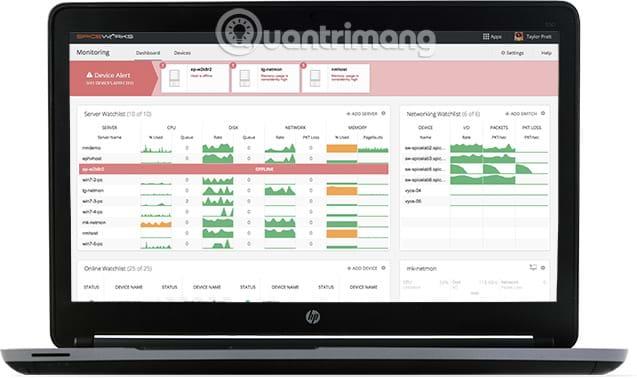
Spiceworksissa on sisäänrakennettu ominaisuus, joka auttaa seuraamaan verkon kaistanleveyden käyttöä tietyissä laitteissa. Spiceworks-ohjelmiston voi ladata ilmaiseksi ja se on kooltaan melko pieni (hieman alle 200 Mt).
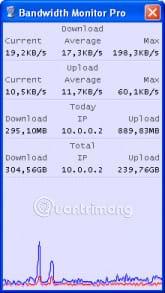
BandwidthMonitorPro.com tarjoaa pienen apuohjelman työpöydän kaistanleveyden käytön seurantaan. Siinä on paljon ominaisuuksia, ja käyttäjät voivat jatkaa asennusta noudattamalla BandwidthMonitorPro.com-sivuston kuvakaappauksissa olevia ohjeita.
Virallinen verkkosivusto ja latauslinkit: http://www.bandwidthmonitorpro.com/download.htm
Yllä on parhaat apuohjelmat ja ohjelmistot, jotka auttavat valvomaan verkon kaistanleveyttä nykyään. Toivottavasti lukijat löytävät itselleen oikean vaihtoehdon!
Katso lisää:
Syslog Server on tärkeä osa IT-järjestelmänvalvojan arsenaalia, varsinkin kun on kyse tapahtumalokien hallinnasta keskitetyssä paikassa.
Virhe 524: Aikakatkaisu tapahtui on Cloudflare-kohtainen HTTP-tilakoodi, joka ilmaisee, että yhteys palvelimeen katkesi aikakatkaisun vuoksi.
Virhekoodi 0x80070570 on yleinen virheilmoitus tietokoneissa, kannettavissa tietokoneissa ja tableteissa, joissa on Windows 10 -käyttöjärjestelmä. Se näkyy kuitenkin myös tietokoneissa, joissa on Windows 8.1, Windows 8, Windows 7 tai vanhempi.
Blue screen of death -virhe BSOD PAGE_FAULT_IN_NONPAGED_AREA tai STOP 0x00000050 on virhe, joka ilmenee usein laitteisto-ajurin asennuksen tai uuden ohjelmiston asennuksen tai päivityksen jälkeen, ja joissakin tapauksissa syynä on, että virhe johtuu korruptoituneesta NTFS-osiosta.
Video Scheduler Internal Error on myös tappava sininen näyttövirhe, tämä virhe ilmenee usein Windows 10:ssä ja Windows 8.1:ssä. Tämä artikkeli näyttää joitakin tapoja korjata tämä virhe.
Voit nopeuttaa Windows 10:n käynnistystä ja lyhentää käynnistysaikaa noudattamalla alla olevia ohjeita poistaaksesi Epicin Windowsin käynnistyksestä ja estääksesi Epic Launcherin käynnistymisen Windows 10:n kanssa.
Sinun ei pitäisi tallentaa tiedostoja työpöydälle. On olemassa parempia tapoja tallentaa tietokonetiedostoja ja pitää työpöytäsi siistinä. Seuraava artikkeli näyttää sinulle tehokkaampia paikkoja tiedostojen tallentamiseen Windows 10:ssä.
Oli syy mikä tahansa, joskus sinun on säädettävä näytön kirkkautta eri valaistusolosuhteiden ja -tarkoituksiin sopivaksi. Jos sinun on tarkkailtava kuvan yksityiskohtia tai katsottava elokuvaa, kirkkautta on lisättävä. Päinvastoin, saatat haluta myös vähentää kirkkautta suojataksesi kannettavan tietokoneen akkua.
Herääkö tietokoneesi satunnaisesti ja avaa ikkunan "Tarkistaa päivityksiä"? Yleensä tämä johtuu MoUSOCoreWorker.exe-ohjelmasta - Microsoftin tehtävästä, joka auttaa koordinoimaan Windows-päivitysten asennusta.
Tässä artikkelissa kerrotaan, kuinka PuTTY-pääteikkunaa käytetään Windowsissa, miten PuTTY määritetään, miten määritykset luodaan ja tallennetaan ja mitä määritysasetuksia muutetaan.








